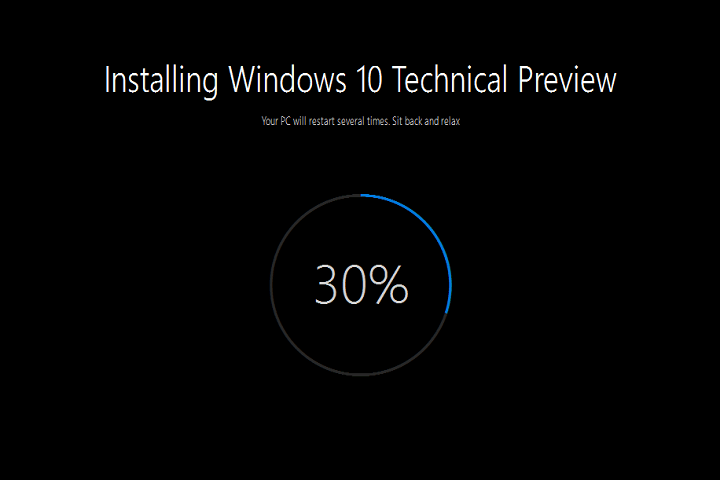תוכנה זו תשמור על מנהלי ההתקנים שלך, ובכך תשמור עליך מפני שגיאות מחשב נפוצות ותקלות חומרה. בדוק את כל הנהגים שלך כעת בשלושה שלבים פשוטים:
- הורד את DriverFix (קובץ הורדה מאומת).
- נְקִישָׁה התחל סריקה למצוא את כל הנהגים הבעייתיים.
- נְקִישָׁה עדכן מנהלי התקנים כדי לקבל גרסאות חדשות ולהימנע מתקלות במערכת.
- DriverFix הורד על ידי 0 קוראים החודש.
אם אתה מכור למוזיקה, נגן MP3 הוא בקלות הגאדג'ט המועדף עליך. למרבה הצער, אם אתה גם אוהד Windows והחלטת לשדרג ל- עדכון יום השנה, רוב הסיכויים שמערכת ההפעלה החדשה שלך לא תזהה את נגן ה- MP3 שלך.
רב משתמשים לעדכון יום השנה מתלוננים כי מערכת ההפעלה אינה מזהה את נגני ה- MP3 שלהם, ומזהה אותם ככונני USB פשוטים במקום. זה מונע ממשתמשים לפתוח את תיקיות ה- MP3 שלהם ולהעביר קבצי מוסיקה למכשירים שלהם וממנה.
עדכון יום השנה לא מצליח לזהות נגני MP3
לאחר העדכון לעדכון יום השנה, נגן mp3 ה- Cowon C2 שלי כבר לא מזוהה על ידי Windows. זה נראה ככונן USB בסייר הקבצים, אבל כשאני רוצה לפתוח אותו הוא מבקש ממני להכניס את הכונן... מוזר, כי במאפייני מנהל ההתקן הוא מראה את ה- Cowon USB.
כל כך מעצבן. האם יש דרך לעשות את זה?
מה לעשות אם עדכון יום השנה לא מזהה את נגן ה- MP3 שלך
פתרון 1 - הפעל את פותר הבעיות לחומרה
- לך ל לוח בקרה > בחר מצא ותקן בעיות (תחת מערכת ואבטחה)
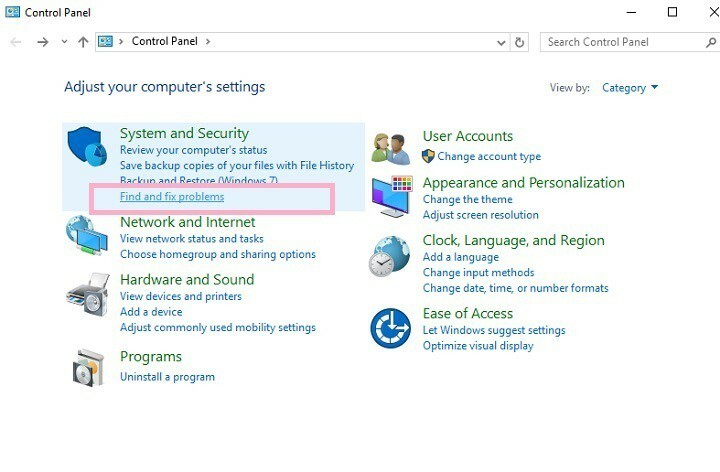
2. לחץ על צפה בהכל > חומרה והתקנים > הפעל את פותר הבעיות.
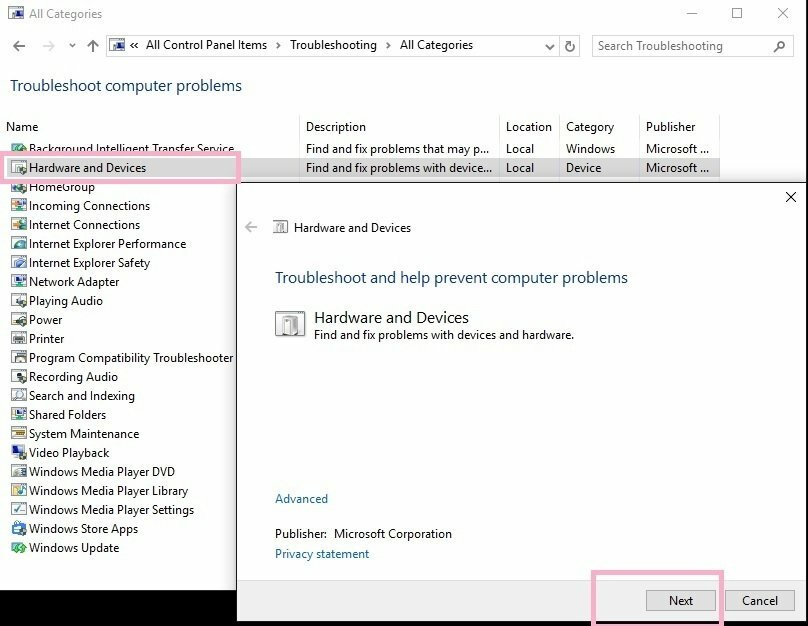
3. הפעל מחדש את המחשב.
פתרון 2- בדוק אם יש דרייבר תואם ל- MP3 שלך
לפעמים מנהלי התקנים מיושנים יכולים למנוע ממערכת ההפעלה לאתר כראוי את כל ההתקנים המחוברים. במקרה זה, וודא שהורדת את מנהל ההתקן העדכני ביותר עבור נגן MP3 שלך מאתר היצרן שלו.
פתרון 3 - בדוק אם קיימים מכשירים מוסתרים
- סוּג מנהל התקן בתיבת החיפוש> הקש Enter.
- לחץ על נוף > בחר הצג מכשירים מוסתרים
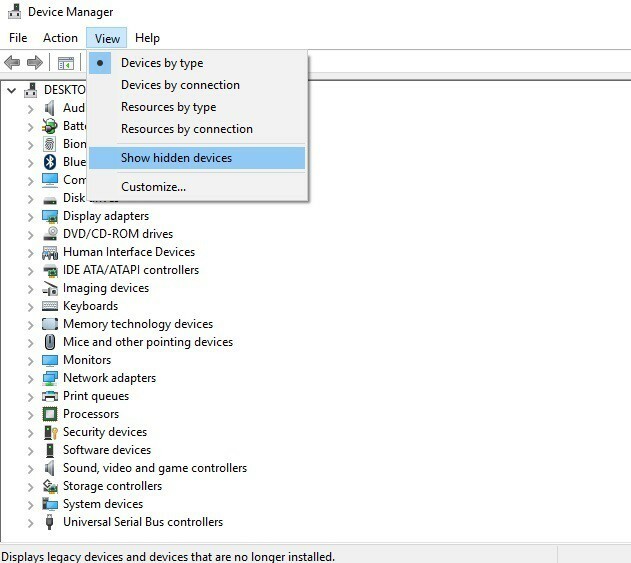
4. אם אתה מוצא ערכים אפורים> לחץ עליהן באמצעות לחצן העכבר הימני> בחר הסר התקנה
5. הפעל מחדש את המחשב> חבר את נגן ה- MP3 שלך.
סיפורים קשורים שאתה צריך לבדוק:
- פונקציית רקע ל- Groove Music תגיע בקרוב ל- Xbox One
- אפליקציית GMusic UWP Windows 10 מביאה את Google Music למכשירי Windows שלך
- האזן למוזיקה לפי דרישה עם Deezer עבור Windows 10, פתוח כעת לכל המשתמשים בארה"ב